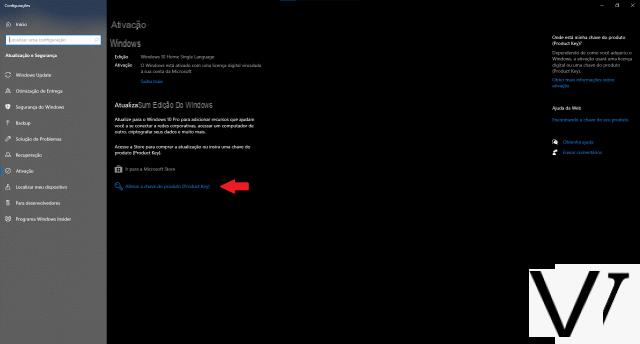
Microsoft ofrece una herramienta para descargar Windows 10: Media Creation Tool. Te explicamos cómo usarlo para recuperar una imagen ISO del sistema operativo y activar tu licencia.
Para combatir la propagación en Internet de imágenes de disco de Windows infectadas y ayudar a los usuarios a actualizar o instalar fácilmente el sistema operativo, Microsoft ha puesto a disposición su Herramienta de creación de medios. Este último le permite simplemente actualizar una computadora a una versión anterior de Windows y crear un medio de instalación para el sistema operativo.
Descargar la herramienta de creación de mediosCree medios de instalación de Windows 10 con la herramienta de creación de medios
Mientras busca instalar Windows en una computadora, es posible que esté buscando imágenes de disco en formato ISO, que le permitirán crear un DVD de arranque o una unidad USB. Para evitar que recupere estos archivos de sitios web no confiables y para acelerar la distribución de las últimas versiones del sistema operativo, Microsoft ofrece un método de descarga oficial: Media Creation Tool.
La herramienta recomienda automáticamente la mejor versión para su configuración © Microsoft Corporation
Si desea reinstalar Windows 10 en una computadora donde este sistema operativo ya estaba activado o si tiene una licencia para actualizar su sistema de Windows 7 o 8.1 a Windows 10, puede usar el "Nivel de actualización de esta PC ahora". Durante la instalación del sistema, podrá elegir entre mantener sus aplicaciones y archivos, conservar solo sus archivos y no guardar nada. En el caso de una reinstalación de Windows 10, no tendrá que proporcionar una clave de producto, ya que su licencia digital se recuperará automáticamente.
Si desea instalar Windows 10 en una computadora nueva entregada sin un sistema operativo o en una estación de trabajo equipada con Windows XP / Vista o Linux, elija la opción "Crear un medio de instalación para otra PC". A continuación, la herramienta recomienda una versión del sistema, pero deja la posibilidad de modificar el idioma, la edición y la arquitectura.
El siguiente paso ofrece la posibilidad de elegir entre crear un disco de memoria flash USB y descargar un archivo ISO. En el primer caso, debes conectar una llave USB con una capacidad de al menos 8 GB y validar para crear automáticamente un dispositivo USB de arranque para reinstalar Windows 10. La segunda opción solo descarga un archivo ISO en el directorio de tu elección, tienes que grabarlo tú mismo en un DVD o copiarlo en una memoria USB usando una utilidad como CDBurnerXP (para DVD) o Rufus (memoria USB), por ejemplo.
Descargar CDBurnerXP Descargar Rufus
La descarga de la imagen del disco en formato ISO está totalmente automatizada desde el software © Microsoft Corporation
Una vez que se ha creado el medio de instalación (llave USB o DVD), debe insertarlo en la computadora y reiniciar eligiendo arrancar desde este dispositivo. Luego, siga los pasos del asistente de instalación de Windows.
También puede montar el archivo ISO usando una unidad virtual, pero solo para actualizar el sistema actual a Windows 10.
Activar una copia de Windows 10
Antes de reinstalar su sistema, es importante conocer el estado de activación de su Windows actual y el tipo de licencia utilizada. Para hacer esto, vaya a la configuración del sistema, sección "Actualización y seguridad", luego seleccione la página "Activación". Dependiendo del estado de su activación, encontrará uno de los siguientes mensajes:
| Mensaje | Estado de activación | Acción a tomar |
|---|---|---|
| Windows esta activado | Deportivo | Vincular una cuenta de Microsoft |
| Windows se activa mediante una licencia digital | Deportivo | Vincular una cuenta de Microsoft |
| Windows se activa mediante el servicio de activación de su organización | Deportivo | No |
| Windows se activa mediante una licencia digital vinculada a su cuenta de Microsoft | Deportivo | No |
| Windows no está activado | Inactivo | Obtenga una licencia válida |
Para vincular una cuenta de Microsoft a su licencia, primero debe verificar que tiene una cuenta de administrador. Para hacer esto, abra la configuración del sistema, sección "Cuentas", luego "Su información". Debajo de su nombre, debería ver escrito "Administrador". Si no se especifica una dirección de correo electrónico para el perfil de usuario, está utilizando una cuenta local. Es necesario transformarlo en una cuenta de Microsoft para integrar su licencia activa y poder recuperarlo rápidamente al reinstalar el sistema.
La cuenta de Microsoft utilizada para vincular la licencia debe tener derechos de administrador © Microsoft Corporation
Una vez que haya iniciado sesión con una cuenta de Microsoft con derechos de administrador, vaya a la página "Activación", luego haga clic en "Agregar una cuenta" e identifíquese con su dirección de correo electrónico y la contraseña de su cuenta de Microsoft. Debería ver el mensaje "Windows está activado con una licencia digital vinculada a su cuenta de Microsoft" confirmando que puede realizar una reinstalación del sistema sin preocuparse por la transferencia de la licencia, que se automatizará.
La activación del sistema operativo confirma que la copia de Windows utilizada es genuina. Hay dos tipos de métodos de activación: licencia digital y clave de producto de 25 caracteres.
Si obtuvo Windows 10 actualizándose de forma gratuita desde Windows 7 o Windows 8.1, si compró una versión del sistema operativo en la aplicación Microsoft Store, o si es parte del programa Windows Insider, el método de activación utilizado es la licencia digital. . Este último está asociado tanto con su hardware como con su cuenta de Microsoft, por lo que la activación se realiza de manera invisible, sin requerir ninguna acción por su parte. Al crear un medio de instalación con Media Creation Tool, por ejemplo, asegúrese de elegir la versión de Windows (Home o Professional) correspondiente a su licencia. Durante la instalación de Windows, puedes seleccionar la opción "No tengo clave de producto", la activación se realizará automáticamente cuando te conectes a Internet y a tu cuenta de Microsoft.
Si compró una copia física o digital de Windows 10, compró una PC con Windows 25 u obtuvo su licencia en Microsoft Store en línea, el método de activación es la clave de producto de 10 caracteres. Puede ingresar durante la instalación de Windows XNUMX, o a posteriori, desde la página "Activación" de la configuración del sistema.
Desde la página "Activación", puede actualizar Windows o activarlo con una clave de producto © Microsoft Corporation
Si realiza cambios significativos en la configuración de su hardware (reemplazando la placa base, por ejemplo), es posible que no pueda reconocer la licencia de Windows 10 después de reiniciar.
- Si tiene una licencia digital, inicie sesión en su cuenta de Microsoft y ejecute la utilidad de solución de problemas en la página "Activación" seleccionando la opción "Cambié recientemente el hardware de este dispositivo".
- Si está utilizando una licencia en forma de clave de producto, introdúzcala en la página "Activación".
Si no tiene una licencia digital o una clave de producto, obviamente no podrá activar Windows 10. En este caso, deberá comprar una licencia oficial. Están disponibles en Microsoft Store o en revendedores autorizados, que generalmente los ofrecen a un precio mejor que el del sitio oficial.
A retener
Microsoft ha cambiado completamente su estrategia para distribuir imágenes de disco de instalación de Windows. La herramienta de creación de medios gratuita hace que la reinstalación del sistema sea más accesible y puede ser utilizada por principiantes en informática. Ya sea que se use para actualizar la computadora o para crear un medio de instalación, apoya al usuario de una manera educativa al automatizar tantas tareas como sea posible.
Además, el método de activación de la licencia digital es completamente transparente para el usuario y facilita la autenticación al eliminar la necesidad de ingresar una clave de producto de 25 caracteres.
Herramienta oficial de Microsoft para recuperar la imagen ISO de Windows 10:
- Herramienta de creación de medios de Windows 10
¿Nuestros tutoriales Clic2Load son artículos patrocinados ocultos?
Desde hace unos meses, publicamos tutoriales y archivos escritos por Clic2Load. Algunos de nuestros lectores nos han hablado de su ...
Hace años 2→ ¿Ya tienes una versión de Windows 10 Home? Descubra cómo migrar a Windows 10 Pro de forma gratuita.


























